
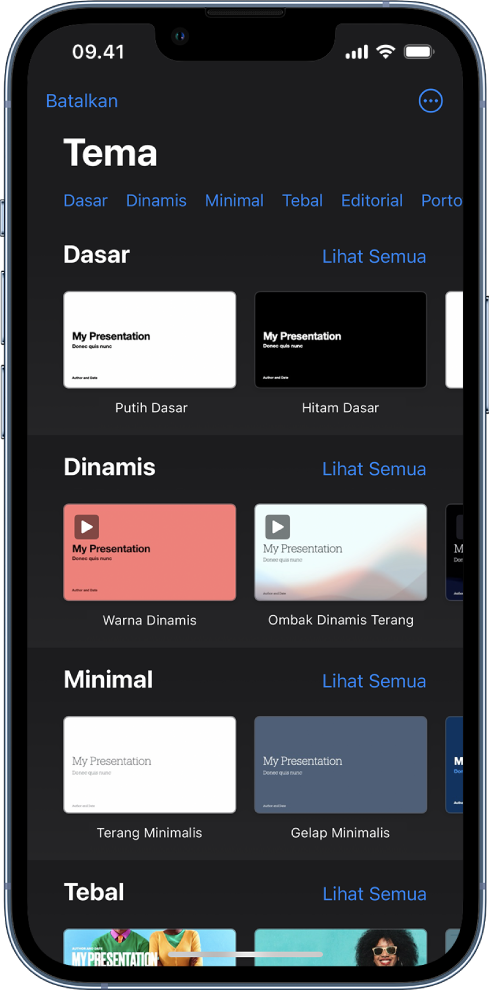
Memulai dengan tema
Semua presentasi dimulai dengan tema—kumpulan tata letak slide yang dirancang sebelumnya, yang dapat Anda gunakan sebagai titik mulai. Ganti gambar dan teks tema dengan milik Anda sendiri, lalu tambahkan slide lainnya sesuai kebutuhan.
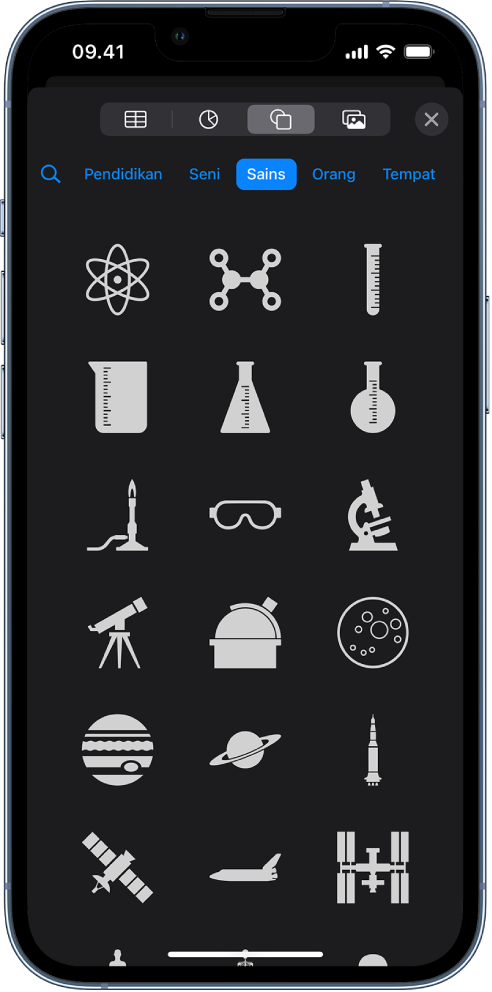
Menambahkan teks, foto, gambar, dan lainnya
Tambahkan objek seperti kotak teks, tabel, bagan, bentuk, dan media (gambar, audio, dan video) ke slide apa pun. Anda dapat melapisi objek, mengubah ukurannya, dan menautkannya ke halaman web atau slide lainnya di presentasi Anda.

Cahaya, kamera, tindakan
Jadikan presentasi Anda lebih hidup dengan film, video langsung, narasi yang direkam, musik, dan lainnya.

Membuat pemirsa terkesan dengan animasi
Tambahkan efek visual atau animasi untuk mencuri perhatian pemirsa Anda. Misalnya, tambahkan transisi sehingga tiap slide menghilang ke slide berikutnya, atau buat tiap kata di judul memantul ke slide.

Mempresentasikan pada situasi apa pun
Putar pertunjukan slide melalui internet, secara virtual dengan beberapa penyaji, sebagai presentasi interaktif, dan lainnya.
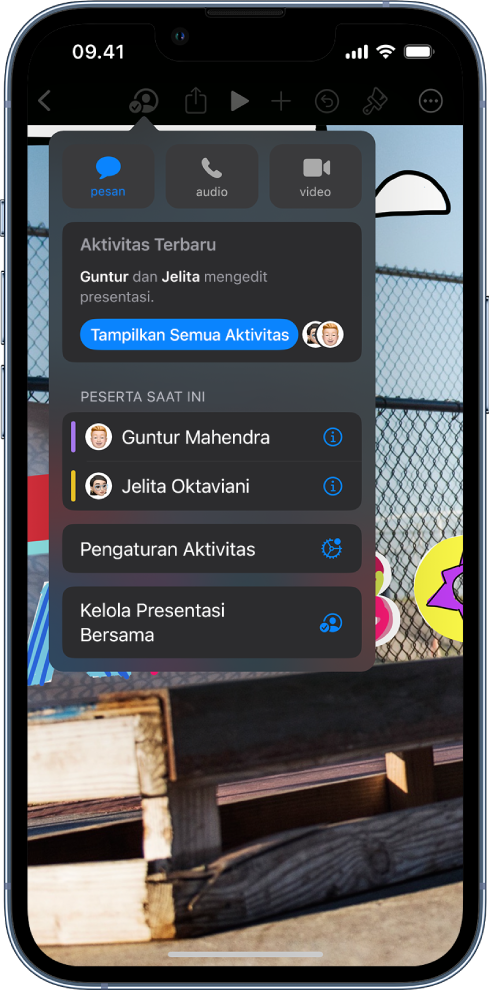
Berkolaborasi secara real time
Undang orang lain untuk bekerja dengan Anda di presentasi Anda. Semua orang yang Anda undang dapat melihat perubahan saat dibuat, tetapi Anda mengontrol siapa yang dapat mengedit atau hanya melihat presentasi.
Petunjuk ini membantu Anda memulai menggunakan Keynote 14.3 di iPhone Anda. (Untuk melihat versi Keynote yang Anda miliki, buka Pengaturan ![]() > App > Keynote.) Untuk menjelajahi Petunjuk Pengguna Keynote, ketuk Daftar Isi di bagian atas halaman, atau masukkan kata atau frasa di bidang pencarian.
> App > Keynote.) Untuk menjelajahi Petunjuk Pengguna Keynote, ketuk Daftar Isi di bagian atas halaman, atau masukkan kata atau frasa di bidang pencarian.
Jika Anda membutuhkan bantuan lainnya, kunjungi situs web Dukungan Keynote.